כיצד לשנות חתימה עבור אימיילים מסוג טקסט פשוט ב-Outlook?
נניח שעיצבת חתימה שמוצגת בצורה מושלמת באימיילים מסוג HTML ב-Outlook. עם זאת, כאשר מכניסים את החתימה לאימיילים מסוג טקסט פשוט, פורמטי הטקסט, התמונות והקישורים נעלמים כפי שמוצג בתמונות המסך למטה. אז כיצד ניתן לשנות את החתימה עבור אימיילים מסוג טקסט פשוט בלבד, מבלי להשפיע על האימיילים מסוג HTML? מאמר זה ידריך אותך לפתור את הבעיה.
שינוי חתימה עבור אימיילים מסוג טקסט פשוט ב-Outlook
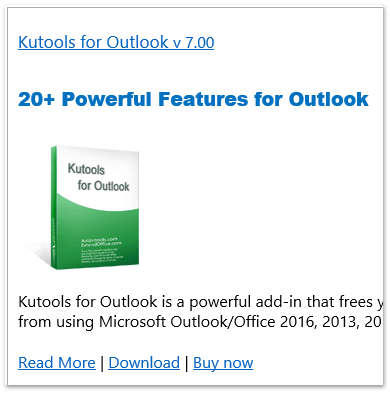
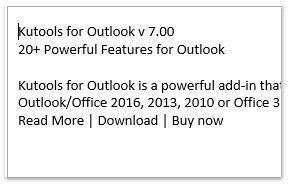
- שפר את יעילות הדואר האלקטרוני שלך עם טכנולוגיית AI, המאפשרת לך להשיב במהירות לדוא"לים, להכין חדשים, לתרגם הודעות ועוד בצורה יעילה יותר.
- אוטומט את שליחת הדואר האלקטרוני עם העתקה אוטומטית/עותק מוסתר, העברה אוטומטית לפי כללים; שלח תגובה אוטומטית (מחוץ למשרד) ללא צורך בשרת Exchange...
- קבל תזכורות כמו הודעה להגבהה כאשר יש לי עותק נסתר (BCC) בהשבה לכל כשאתה נמצא ברשימת BCC, והתראה בעת שכחת לצרף קבצים מצורפים...
- שפר את יעילות הדואר האלקטרוני עם השיבה (כולל) עם קבצים מצורפים, הוספה אוטומטית של ברכה או תאריך ושעה לחתימה או נושא, השיבה מרובת דוא"לים...
- יעיל את שליחת הדואר האלקטרוני עם שליחת מיילים מחדש, כלי קבצים מצורפים (דחיסת מצורפים, שמירה אוטומטית), הסרת כפילויות ודו"חות מהירים...
שינוי חתימה עבור אימיילים מסוג טקסט פשוט ב-Outlook
כדי לשנות את החתימה של Outlook עבור אימיילים מסוג טקסט פשוט בלבד, אנא עשה כך:
1. ב-Outlook, לחץ על קובץ > אפשרויות כדי לפתוח את תיבת הדו-שיח אפשרויות Outlook.
2. בתיבת הדו-שיח אפשרויות Outlook, לחץ על דואר בעמודה השמאלית, ולאחר מכן לחץ על כפתור החתימות תוך כדי החזקת מקש Ctrl . ראה צילום מסך:
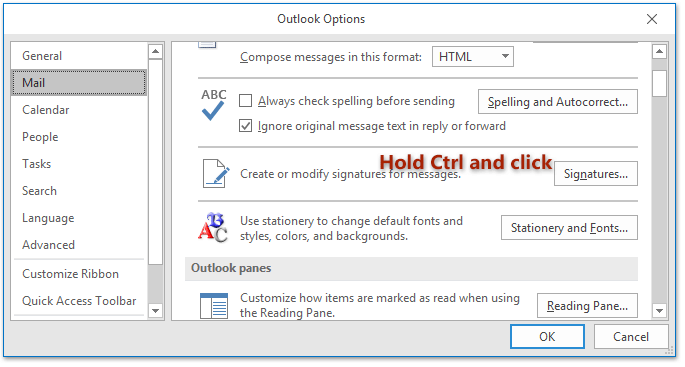
כעת התיקייה המכילה את כל קבצי החתימות של Outlook נפתחת. אנא סגור את תיבת הדו-שיח אפשרויות Outlook.
3. לחץ פעמיים כדי לפתוח את קובץ הטקסט של החתימה שברצונך לשנות עבור אימיילים מסוג טקסט פשוט בלבד.
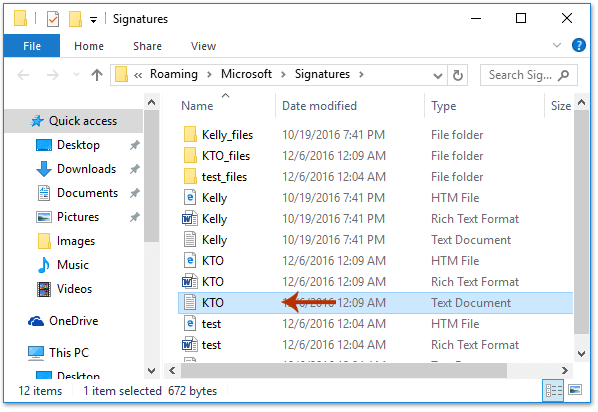
4. כעת קובץ הטקסט של החתימה נפתח, אנא שנה אותו לפי הצורך, שמור את השינויים וסגור אותו. ראה צילומי מסך:
 |
|
מכאן ואילך, כאשר תכניס את החתימה המצוינת לאימייל מסוג טקסט פשוט, היא תוצג כפי ששינית אותה בקובץ הטקסט כמו שמוצג בתמונה למטה. עם זאת, החתימה עדיין תוצג באותו אופן באימיילים מסוג HTML ובאימיילים עם טקסט עשיר כמו קודם.

מאמרים קשורים
כלי הפרודוקטיביות הטובים ביותר ל-Office
חדשות חמות: Kutools עבור Outlook משיק גרסה חינמית!
התנסו בגרסה החינמית החדשה של Kutools עבור Outlook עם יותר מ-70 תכונות מדהימות, לשימושכם לתמיד! לחצו להורדה עכשיו!
🤖 Kutools AI : עושה שימוש בטכנולוגיית AI מתקדמת לניהול דואר אלקטרוני בקלות, כולל השבה, סיכום, אופטימיזציה, הרחבה, תרגום וכתיבת הודעות.
📧 אוטומציה של כתובת דואר אלקטרוני: תגובה אוטומטית (זמין עבור POP ו-IMAP) / תזמון שליחת כתובת דואר אלקטרוני / העתקה אוטומטית/עותק מוסתר לפי כלל בעת שליחת משלח אימייל / העברה אוטומטית (כלל מתקדם) / הוספת ברכה אוטומטית / פיצול אוטומטי של דואר אלקטרוני עם מספר נמענים להודעות נפרדות...
📨 ניהול כתובת דואר אלקטרוני: שלח מייל מחדש / חסום דואר אלקטרוני מזויף לפי נושא ואחרים / מחיקת דואר כפול / חיפוש מתקדם / ארגון תיקיות...
📁 קבצים מצורפים Pro: שמירה אצווה / פרידה אצווה / דחיסה אצווה / שמירה אוטומטית / נתק אוטומטית / דחיסה אוטומטית...
🌟 קסם הממשק: 😊עוד אימוגי יפים ומגניבים / קבלת תזכורת כאשר מגיע דואר אלקטרוני חשוב / מזעור Outlook במקום סגירה...
👍 פעולות בלחיצה אחת: השב לכולם עם קבצים מצורפים / דואר אלקטרוני נגד פישינג / 🕘הצגת אזור הזמן של השולח...
👩🏼🤝👩🏻 אנשי קשר ויומן: הוספת אנשי קשר מאצווה מתוך כתובת דואר אלקטרוני נבחרת / פיצול קבוצת אנשי קשר לקבוצות נפרדות / הסר תזכורת יומולדת...
פתחו מיד את Kutools עבור Outlook בלחיצה אחת. אל תחכו – הורידו עכשיו והגבירו את היעילות שלכם!


